iPad용 Logic Pro 사용 설명서
-
- 편곡 소개
-
- 리전 소개
- 리전 선택하기
- 리전 오려두기, 복사 및 붙여넣기
- 리전 이동하기
- 리전 사이의 갭 제거하기
- 리전 재생 지연하기
- 리전 다듬기
- 리전 루프하기
- 리전 반복하기
- 리전 음소거하기
- 리전 분할 및 결합하기
- 리전 스트레치하기
- 노트 피치별로 MIDI 리전 분리하기
- 리전 바운스 후 대치하기
- 오디오 리전의 게인 변경하기
- 트랙 영역에서 리전 생성하기
- MIDI 리전을 Session Player 리전 또는 패턴 리전으로 변환하기
- iPad용 Logic Pro에서 MIDI 리전을 Session Player 리전으로 대치하기
- 리전 이름 변경하기
- 리전 색상 변경하기
- 리전 삭제하기
- 오디오 리전에 페이드 생성하기
- Stem Splitter로 보컬 및 악기 스템 추출하기
- 페이더를 사용하여 믹싱 기능에 접근하기
- 저작권
iPad용 Logic Pro의 Vintage B3 Model 파라미터
Model Parameters는 기본적인 음의 품질을 변경합니다.
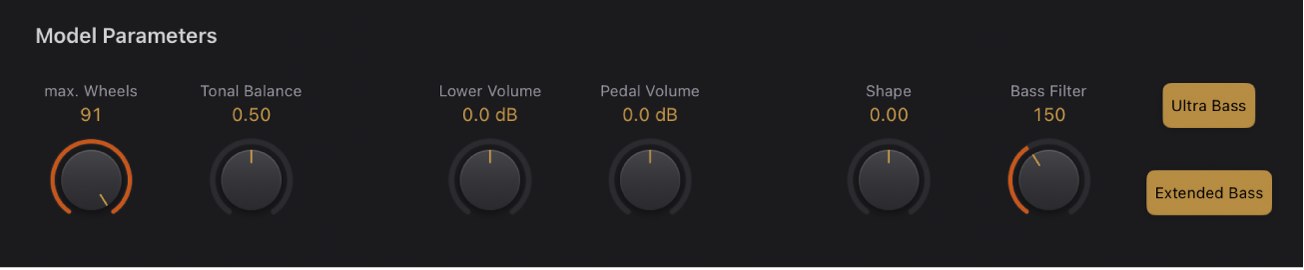
Model 파라미터
Max Wheels 노브 및 필드: 에뮬레이션하는 톤 휠의 수를 설정합니다. 처리 부하를 줄이려면 이 값을 낮춥니다. 값을 낮추면 일부 오버톤이 제거되므로, 극도로 현실적인 사운드 시뮬레이션을 원한다면 이 값을 높게 유지해야 합니다.
Tonal Balance 노브 및 필드: 상단 및 하단 톤 휠의 믹스 관계를 변경합니다. 가볍고 밝은 사운드를 위해서는 양수 값을 사용합니다. 여러 가지 음색 밸런스와 이퀄라이저 설정을 가지고 실험해보십시오. 자세한 정보는 Vintage B3 EQ 컨트롤의 내용을 참조하십시오.
Lower Volume 노브 및 필드: 상단 및 하단 매뉴얼(및 페달보드) 사이의 상대적 레벨을 설정합니다.
Pedal Volume 노브 및 필드: 상단(및 하단) 매뉴얼과 페달보드 사이의 상대적 레벨을 설정합니다.
Shape 노브 및 필드: 톤 휠 생성기의 파형을 변경하여 Farfisa, Solina 또는 Yamaha 오르간의 음색과 유사한 사운드를 생성합니다. Hammond 톤 생성기는 순수한 사인 파형(몇 가지 결함 있지만)을 만들어주지만, 일부 다른 오르간은 디스토션된 파형을 제공합니다. Shape 파라미터는 사인 생성기 다음에 있는 필터 뒤에 배치합니다.
Shape 노브를 오른쪽으로 이동하면 톤이 밝아지고 사운드가 커집니다.
Shape 노브를 왼쪽으로 이동하면 톤이 어두워지고 부드러워집니다.
Bass Filter 노브 및 필드: 페달 드로우 바의 트레블을 억제하기 위해 조절하면 상단/하단/페달 사운드가 결합된 맥락 내에서 사운드가 밝아집니다. 최대 위치에서는 베이스 레지스터의 기본인 단단한 베이스 오르간 사운드만 들리게 됩니다.
Ultra Bass 버튼: 이 스위치를 켜면 최저 옥타브의 16” 드로우 바의 복제를 비활성화합니다. 원본 B3의 동작을 미러링하려면 스위치를 끕니다. 켬 위치에 있으면, B, BV 및 BCV와 같은 초기 톤 휠 오르간의 톤과 유사한 사운드가 나오며, 이들 오르간에는 페달용으로 복잡한 파형을 가진 전용 톤 휠이 없습니다. 이를 ‘바닥을 치는 베이스’라고 합니다. Vintage B3에서 다수 또는 다중 채널 컨트롤러 사용하기의 내용을 참조하십시오.
참고: Ultra Bass와 Extended Bass는 서로 결합할 수 있지만, Ultra Bass는 추가된 최저 옥타브에 아무 영향이 없습니다. 이 옥타브에는 항상 16” 드로우 바 톤이 복제되어 있습니다.
Extended Bass 버튼: 상단 및 하단 매뉴얼의 재생 가능한 범위에 또다른 낮은 옥타브를 추가합니다. 이렇게 추가된 낮은 옥타브 및 양쪽 매뉴얼을 독립적으로 트랜스포즈할 수 있는 기능은 원본 B3에는 없습니다.